Amazon Prime Videoでビデオが利用できない場合の13の方法
その他 / / July 08, 2023
オンライン ストリーミング サービスでは、何百もの映画や番組をすぐに利用できます。 しかし、インターネット サービスに影響を与えることが多い問題もパッケージの一部です。 Amazon Prime Videoを例に考えてみましょう。 信頼性はありますが、完璧ではありません。 そのような問題の 1 つは、Amazon Prime Video で「ビデオが利用できません」というエラー メッセージが表示されることです。 この問題に直面している場合は、その解決方法を説明します。

Windows デバイスの Web ブラウザで Amazon Prime を使用しているかどうかにかかわらず、このガイドは問題のトラブルシューティングに役立ちます。 しかしその前に、そもそもなぜこの問題が発生するのかを理解しましょう。
こちらもお読みください: WindowsでAmazon Prime Videoの黒い画面の問題を解決する方法
Amazon Prime Videoの一部の番組や映画が視聴できない理由
Prime Video で表示される可能性のあるいくつかのエラー メッセージを次に示します。
- このビデオは現在、お住まいの地域では視聴できません
- このビデオはもう利用できません
- このビデオはこのデバイスでは利用できません

Prime Video でコンテンツをストリーミングするときにこれらの問題の 1 つまたはすべてが発生した場合は、問題が再び発生しないようにするために、その原因を理解することが重要です。 理由はいくつかあります。
- インターネット接続に問題があります。
- お使いの Web ブラウザは、いくつかの設定ミスのため、ビデオ ストリーミングをサポートしていません。
- デバイスのディスプレイ ドライバーに問題があります。
- Amazon Prime Videoサービスが停止に直面しています。
- 番組または映画が Prime Video から削除されました。
- 他のソフトウェア関連のバグも問題を引き起こす可能性があります。
次のセクションでは、これらの理由について詳しく説明し、問題を迅速に解決できるように支援します。
ノート: トラブルシューティング方法に進む前に、必ずデバイスを再起動してください。 場合によっては、最も簡単な修正で問題を解決できる場合があります。
Amazonプライムビデオが利用できない問題を修正する方法
ここでは、Amazon Prime Video で「ビデオが利用できない」問題をトラブルシューティングして解決する 13 の方法を紹介します。 さぁ、始めよう。
1. プライムビデオアプリをダウンロード
Web ブラウザで問題が発生した場合は、以下のリンクを使用して Windows PC に Amazon Prime Video アプリをダウンロードすることをお勧めします。 これにより問題が解決される可能性があります。
Windows 向けプライム ビデオをダウンロード
2. ネットワーク接続を確認する
Prime Video で映画や番組を再生するには、最適なインターネット速度が必要です。 したがって、インターネット速度を必ず確認し、安定していない場合や信号強度が弱い場合は、サービス プロバイダーに問い合わせてください。
のようなウェブサイトを使用することもできます 速い また スピードテスト インターネット速度を確認するには。

3. Amazonプライムサーバーをチェックする
インターネット接続が良好であるにもかかわらず Prime Video のタイトルが再生されない場合は、次のことを確認してください。 Amazonプライムのサーバーがダウンタイムに直面している. そうなるとPrime Videoにも影響が出る可能性があります。
この状況では何もすることができませんが、Amazon が解決するのを待つしかありません。 関連する最新情報については、いつでもソーシャル メディア ハンドルをチェックできます。
4. 番組が削除されているかどうかを確認する
Amazon はスタジオと契約を結んでいるため、映画や番組は契約が有効になるまでのみ Prime Video に存在します。 したがって、Amazon が契約を更新しない場合、その番組や映画は Prime Video から削除されます。 これは、となりのとなりのサインフェルドやパークス・アンド・レクリエーションなどのNBCの人気タイトルでも起こりました。
したがって、これが Prime Video で「ビデオが利用できません」エラーが表示される理由でもある可能性があります。
5. VPNを無効にする
あ VPNは素晴らしい仕事をします プライベートサーバーを介してインターネットトラフィックをルーティングしたり、仮想の場所を変更したりする方法がありますが、常に完璧であるわけではありません。 したがって、Amazon Prime Video で「ビデオが利用できません」と表示されるのは、VPN の欠陥が原因である可能性があります。
さらに、VPN によって仮想的な場所が変更された場合、再生しようとしている映画や番組がその地域では利用できない可能性があります。 そのため、「ビデオが利用できません」エラーが表示される場合があります。
したがって、Windows で使用しているアプリケーションから VPN とプロキシを必ずオフにしてください。 さらに、Chrome または Firefox 拡張機能を介して VPN を使用している場合は、必ず拡張機能をオフにして、問題が解決されるかどうかを確認してください。

6. 拡張機能を無効にする
サードパーティの拡張機能は Web ブラウザの機能を拡張できますが、予期しない問題を引き起こす可能性もあります。 たとえば、コンテンツ ブロッカー拡張機能により、Amazon Prime Video が正常に機能しなくなる可能性があります。 したがって、問題を解決するには、Web ブラウザの拡張機能を無効にしてみてください。
Chrome の拡張機能を無効にする
ステップ1: Chrome を開き、ツールバーの拡張機能アイコンをクリックして、「拡張機能の管理」を選択します。
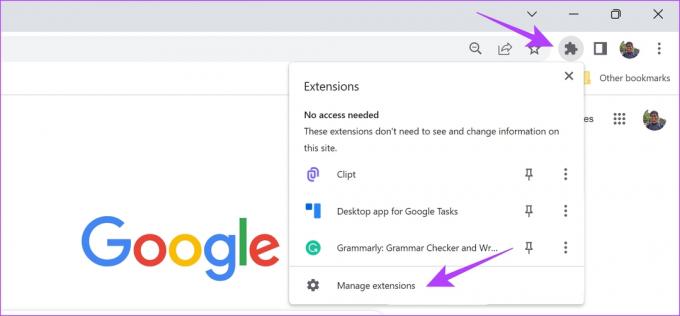
ステップ2: インストールされている拡張機能のリストが表示されます。 トグルをオフにして拡張機能を無効にし、問題が解決するかどうかを確認します。 インストールされているすべての拡張機能に対してこれを繰り返します。

Mozilla Firefox で拡張機能を無効にする
Firefox を使用している場合、ツールバーには専用の拡張機能ボタンがありません。 したがって、拡張機能を管理するには次の手順に従う必要があります。
ステップ1: Firefox を開き、ツールバーのハンバーガー メニューをクリックします。
ステップ2: 「アドオンとテーマ」を選択します。
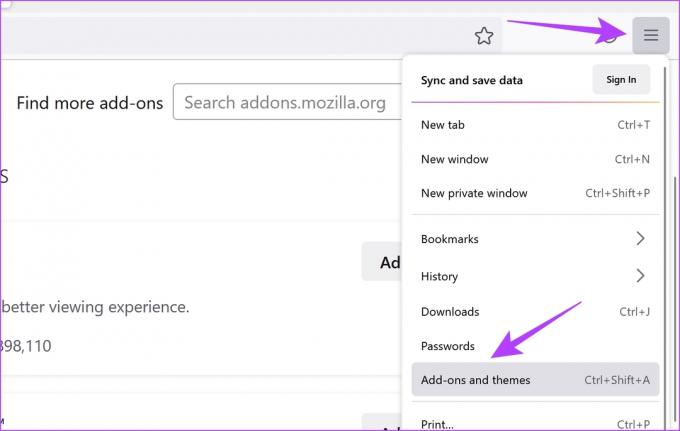
ステップ 3: 開いたウィンドウで、拡張機能を無効にして削除します。

7. Prime Videoからサインアウトして再度サインインする
次のようにしてこの問題を解決してみることもできます Amazonプライムビデオからサインアウトする そして再度サインインします。 これは基本的に Prime Video を更新する手段であり、その方法は次のとおりです。
ステップ1: 任意のブラウザで Amazon Prime Video を開き、ユーザー名をタップします。
ステップ2: 「サインアウト」をクリックします。

ステップ 3: 次に、「サインインしてプライムに参加する」をクリックします。

ステップ 4: 資格情報を入力し、「サインイン」をクリックします。

これで Amazon Prime Video にサインインします。それでも再生されない場合は、問題を解決する別の手段として Web ブラウザーのキャッシュをクリアしてみてください。
8. ブラウザのキャッシュをクリアする
キャッシュは一時的なデータです ローカルストレージにあります。 アプリケーションの要素をインターネットからダウンロードするのではなく、すばやくリロードするのに役立ちます。 ただし、大量のキャッシュは大量のデータとジャンクの蓄積を意味し、アプリケーションで問題が発生する可能性があります。
したがって、Web ブラウザのキャッシュをクリアして、Prime Video でビデオが利用できない問題が解決されるかどうかを確認してください。 この手順はすべての Web ブラウザで同じです。
ステップ1: ツールバーの 3 つの点のアイコンをクリックします。
ステップ2: 「設定」をクリックします。

ステップ 3: 「プライバシーとセキュリティ」をクリックします。
ステップ 4: ここで、「閲覧データを消去」を選択します。

ステップ5: [時間範囲] ボタンをクリックし、時間範囲として [すべての時間] を選択します。 これは、Chrome を使用し始めてから保存されているデータとキャッシュをクリアするのに役立ちます。

ステップ6: クリアされているもののリストが表示されます。 削除したいものを選択し、「データを消去」をクリックします。
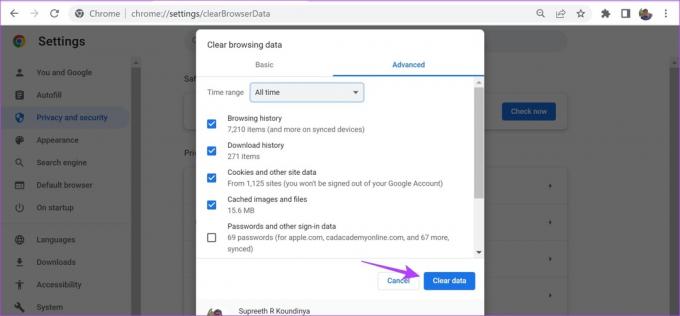
次回起動するときにはジャンクのない Web ブラウザが使用され、Prime Video をエラーなく再生できる可能性が高くなります。 そうでない場合は、次の修正を試してください。
9. ハードウェア アクセラレーションを無効にする
ハードウェア アクセラレーションは、システム上で追加のハードウェア リソースを使用してタスクを高速化するプロセスですが、いくつかの問題が発生する可能性もあります。 これを無効にして、「Prime Video でビデオが利用できない問題」が解決されるかどうかを確認してください。
その方法は次のとおりです ハードウェアアクセラレーションをオフにする ブラウザ上で。
Chrome でハードウェア アクセラレーションを無効にする
ステップ1: Chrome を開き、ツールバーの 3 点アイコンをタップします。 「設定」を選択します。

ステップ2: サイドバーの「システム」をクリックします。
ステップ 3: 「利用可能な場合はハードウェア アクセラレーションを使用する」のトグルをオフにします。

Firefox でハードウェア アクセラレーションをオフにする
ステップ1: Firefox を開き、ハンバーガー メニュー アイコンをクリックします。
ステップ2: 「設定」をクリックします。

ステップ 3: [設定] ページで、[パフォーマンス] まで下にスクロールします。
ステップ 4: ここで、「推奨パフォーマンス設定を使用する」のチェックボックスをオフにし、「利用可能な場合はハードウェアアクセラレーションを使用する」のチェックボックスもオフにします。

上記の方法がいずれもうまくいかない場合は、別のブラウザで Prime Video を使用してみてください。
10. 別のブラウザを使用する
Amazon Prime Video が再生を拒否し、Microsoft Edge で「ビデオが利用できません」エラーが表示されたとき、私たちはあらゆることを試しました。 それでも、Firefox に切り替えたことによってのみ問題が解決されました。
したがって、特定の問題または問題の原因となっている設定を正確に特定できない場合は、デバイスで別の Web ブラウザを使用してください。
11. ディスプレイドライバーを更新する
ディスプレイ アダプターと GPU は、ディスプレイに表示されるすべてのマルチメディア ビジュアルのレンダリングを担当します。 これは、これらのハードウェア アダプターと一緒に使用されるソフトウェアまたはドライバーによって可能になります。 したがって、このソフトウェアまたは ドライバが古いので更新してください そのため、Amazon Prime などのアプリケーションで問題なくビデオを再生できます。
ステップ1: スタートメニューからデバイスマネージャーを開きます。

ステップ2: 「ディスプレイアダプター」をクリックします。

ステップ 3: ディスプレイドライバーを右クリックし、「ドライバーの更新」をタップします。

ステップ 4: 「ドライバーを自動的に検索」をクリックします。 新しいバージョンがある場合は、画面上の指示に従ってドライバーを更新できます。

上記の方法がいずれも機能しない場合は、Web ブラウザを更新してみてください。
12. Webブラウザをアップデートする
Web ブラウザーに蔓延するバグにより、Amazon Prime などのアプリケーションのビデオ再生が制限される場合、開発者はそれに注目して問題を修正します。 彼らは問題を修正したアップデートをリリースする予定です。 したがって、確認する必要があります。 Chrome の最新バージョンに更新する または使用している他のブラウザ。 その方法は次のとおりです。
ステップ1: Chrome を開き、三点アイコンをクリックして、[ヘルプ] を選択します。

ステップ2: 「Google Chromeについて」をクリックします。
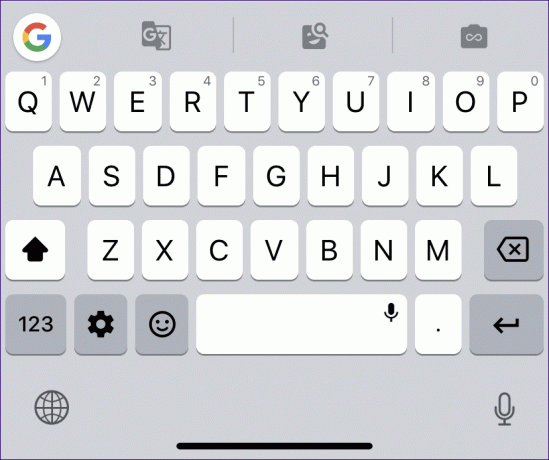
ステップ 3: Chrome のバージョンに関する情報が表示されます。 利用可能なアップデートがある場合は、アップデートを行うオプションが表示されます。

これらの方法をすべて試しても Amazon Prime Video でエラーが表示される場合は、Amazon サポートに問い合わせてみてください。
Amazon には、問題のトラブルシューティングと迅速な解決に役立つアクティブなカスタマーサポートが用意されています。 また、私たちが提案したすべての方法を試したにもかかわらず、Prime Video で「ビデオが利用できません」エラーが表示され続ける場合は、問題を放置するのが最善です。 アマゾンカスタマーサポート.
Amazon Prime Videoで「ビデオが利用できません」エラーを修正する方法について知っておくべきことはこれですべてです。 さらに質問がある場合は、次のセクションに進んでください。
Amazon Prime Videoが利用できない場合のよくある質問
はい。 を使用してみてもよいでしょう VPN Amazon Prime Video の他の地域のライブラリにアクセスするには。
デバイスを再起動し、インターネット接続を確認し、VPN を無効にして、再生設定を確認することをお勧めします。 問題が解決しない場合は、修正ガイドを参照してください。 Amazon Prime VideoがHDで再生されない.
ストリーミングの問題を回避し続ける
この記事が、Amazon プライムの「ビデオが利用できません」エラーの解決に役立つことを願っています。 しかし、Amazon 製品、特にショッピング アプリの UX は通常、平凡です。 このような問題がより良い方法で解決されるよう、Amazon ができるだけ早く同様のアップデートを行うことを願っています。



